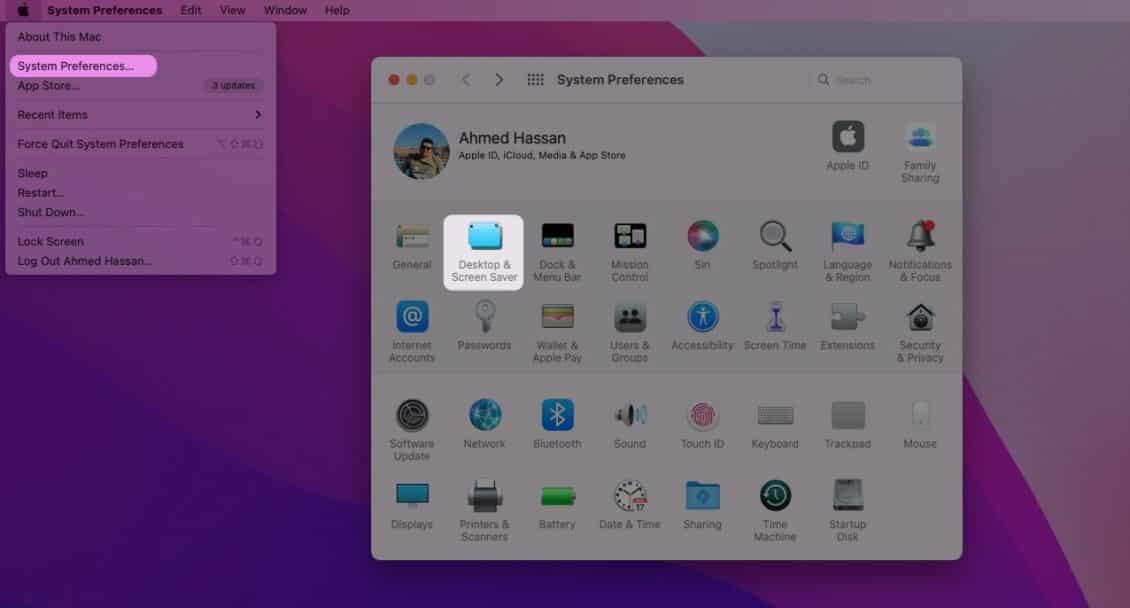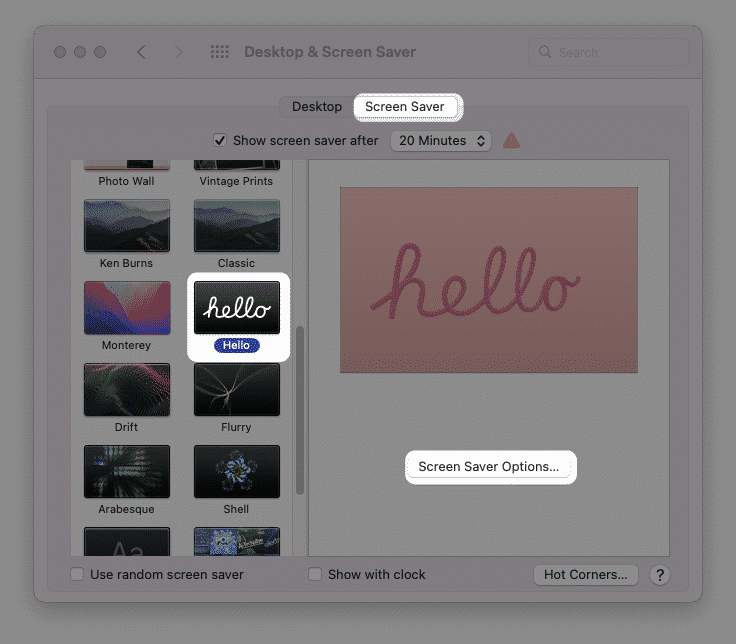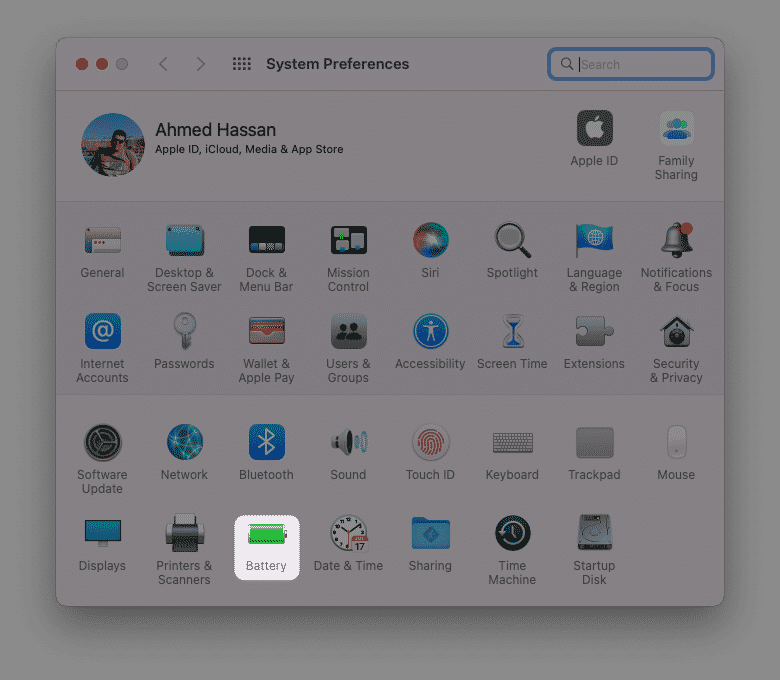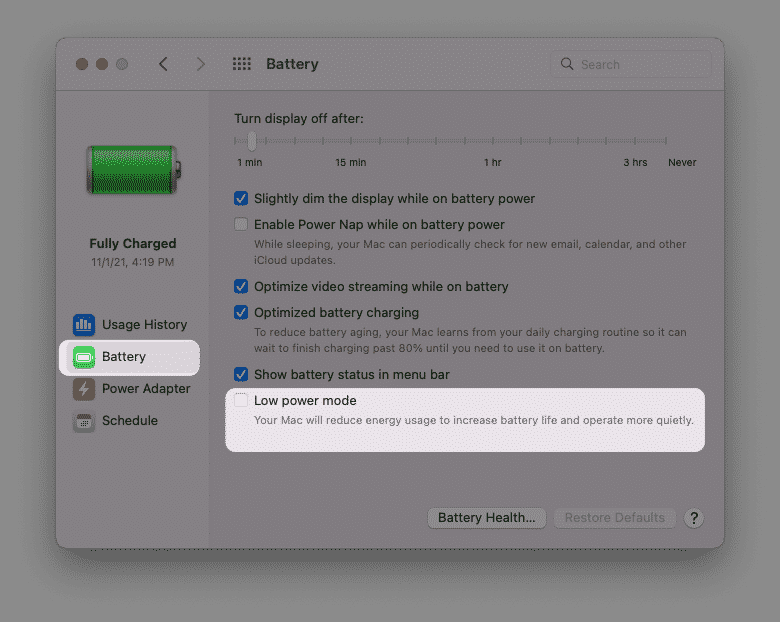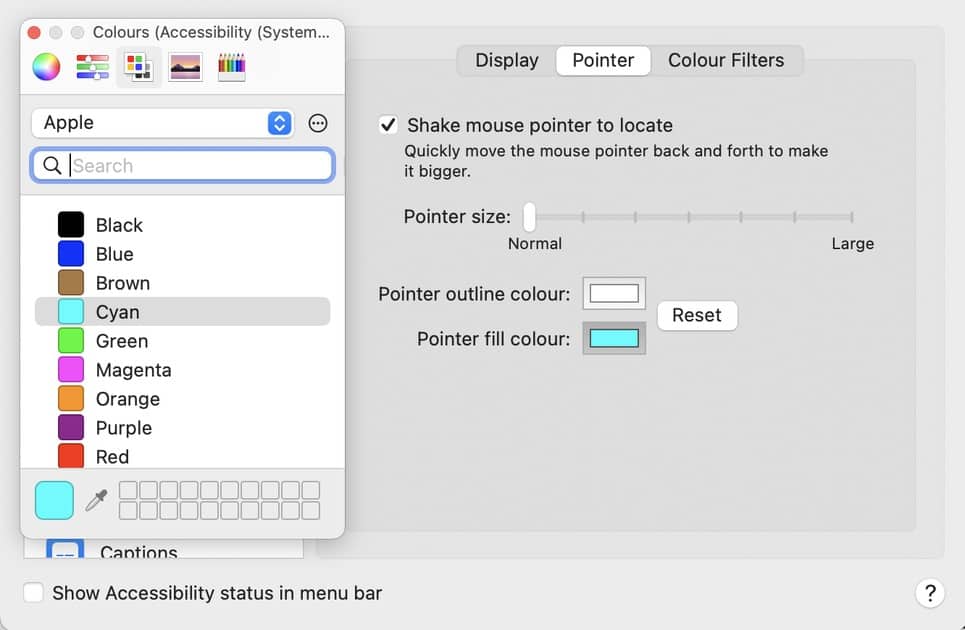الوصول إلى مميزات Monterey الخفية
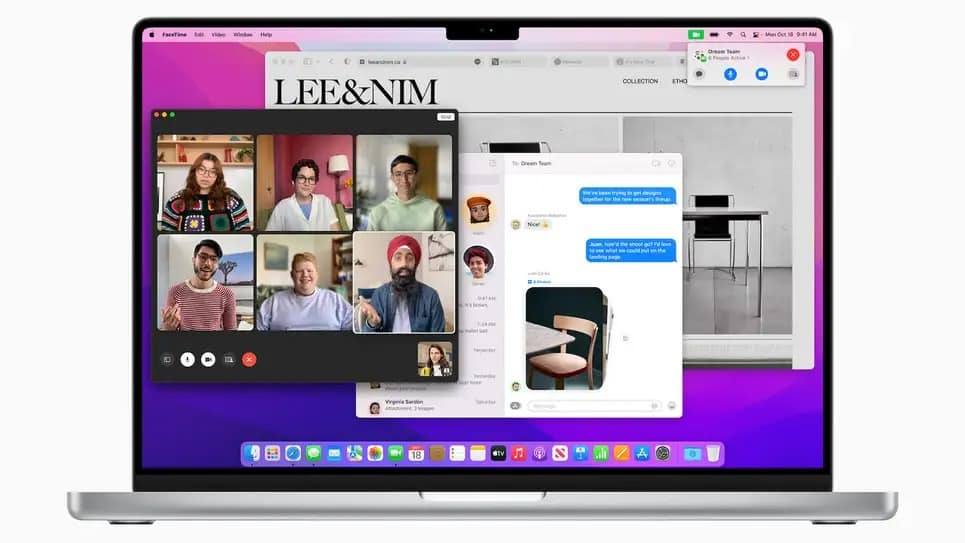
قامت آبل بإخفاء مجموعة من مميزات Monterey ولم تعلن عنها بالشكل الكافي، لذلك يظن البعض أنها غير موجودة.
وتضم هذه المميزات مجموعة متنوعة من الاستخدامات المختلفة التي قد تغير شكل حاسوبك وطريقة استخدامك له.
شاشة Hello المؤقتة
ظهرت شاشة Hello للمرة الأولى عندما أعلنت آبل عن حواسيب iMac ذات 24 بوصة الجديدة، ويظن الجميع أنها حصرية لها.
ولكن أتاحت آبل هذه الشاشة لجميع أجهزة ماك كجزء من مميزات Monterey، لذلك تستطيع تفعيلها عبر أي جهاز ماك يعمل بهذا النظام.
ويمكنك تفعيل هذه الشاشة عبر التوجه إلى إعدادات النظام، ومن ثم اختيار سطح المكتب وحافظة الشاشة.
وبعد ذلك حافظة الشاشة ومن ثم الضغط على اختيارات حافظة الشاشة، ويمكنك عبر هذا الاختيار تخصيص شاشة Hello كما ترغب وتغيير لغتها وألوانها إن كنت تفضل ذلك.
استخدام وضع الطاقة المنخفضة في Monterey
تقدم آبل وضع الطاقة المنخفضة في جميع هواتفها منذ فترة كبيرة، ويعمل هذا الوضع على الحفاظ على البطارية لأكبر فترة.
ويقوم بذلك عبر تخفيض استهلاك الجهاز للطاقة وتقليل أداءه بعض الشيء، وذلك حتى تقوم بإغلاقه يدويًا أو وصول الشحن لنسبة بعينها.
وأضافت آبل الخاصية إلى مميزات Monterey حتى يتمكن مستخدموا أجهزة ماك بوك من الاستفادة منها.
وتستطيع تفعيل هذه الخاصية عبر التوجه إلى إعدادات النظام، ومن ثم اختيار البطارية.
وبعد ذلك تتوجه لتبويب البطارية في صفحة إعدادات الطاقة ومن ثم تختار تفعيل وضع الطاقة المنخفضة.
ويعمل الوضع تلقائيًا عند وصول نسبة الشحن إلى أقل من 20٪، كما يتوقف تلقائيًا إذا ارتفعت إلى 80٪.
التحكم في لون مؤشر الفأرة
أضافت آبل خاصية تسمح لك بتغيير لون مؤشر الفأرة في حواسيب ماك Monterey، وذلك لمساعدة من يعانون من مشاكل في النظر.
ويمكنك الاختيار من بين مجموعة من الألوان المحددة سابقًا أو اختيار أي لون ترغب فيه، وذلك عبر أداة اختيار الألوان.
وتستطيع تغيير لون مؤشر الفأرة عبر التوجه إلى إعدادات النظام، ومن ثم الوصول المحسن وبعد ذلك اختيارات الرؤية.
ومن ثم تختار شاشة العرض وبعد ذلك مؤشر الفأرة، وتجد هنا اختيارين للتحكم في لون مؤشر الفأرة، حيث تستطيع اختيار لون الخط الخارجي للمؤشر أو اللون الذي يملأ المؤشر، لذلك يمكنك جعل الخط الخارجي للمؤشر باللون الأحمر وداخل المؤشر باللون الأزرق.
ويمكنك العودة إلى لون المؤشر الأصلي في أي وقت عبر الضغط على إعادة الألوان لوضعها السابق، ويجعل هذا المؤشر يعود للونه الإفتراضي.
اقرأ ايضًا: تعرف على درع السيراميك لأجهزة آيفون